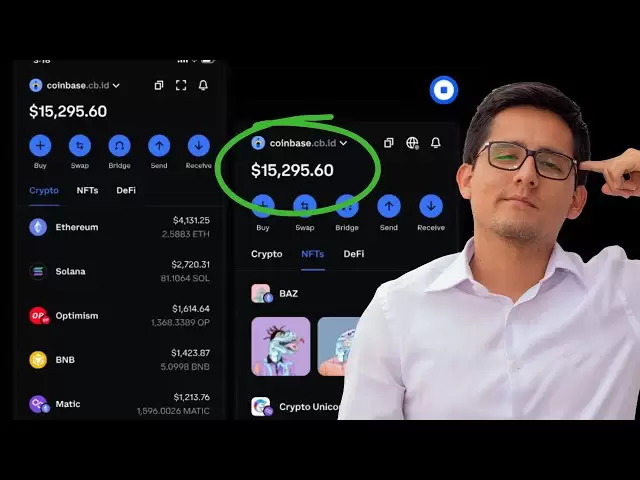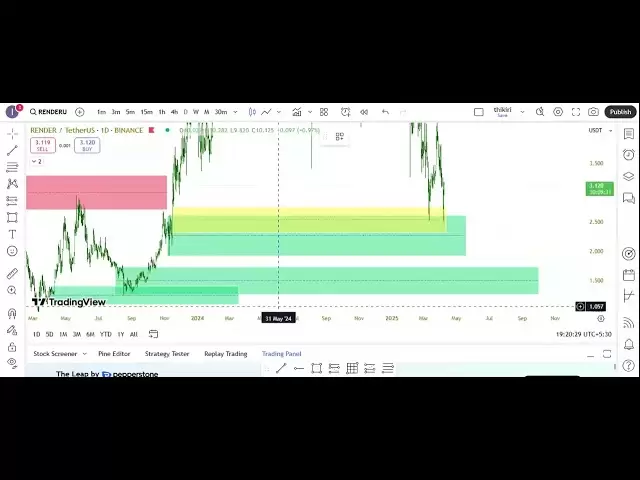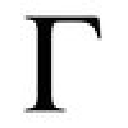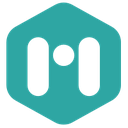-
 Bitcoin
Bitcoin $76,316.4057
-3.75% -
 Ethereum
Ethereum $1,470.0668
-5.58% -
 Tether USDt
Tether USDt $0.9991
-0.05% -
 XRP
XRP $1.7926
-5.74% -
 BNB
BNB $553.4603
-0.35% -
 USDC
USDC $1.0000
0.00% -
 Solana
Solana $105.3013
-1.52% -
 TRON
TRON $0.2302
0.78% -
 Dogecoin
Dogecoin $0.1418
-4.90% -
 Cardano
Cardano $0.5580
-4.52% -
 UNUS SED LEO
UNUS SED LEO $8.9904
1.00% -
 Toncoin
Toncoin $2.9870
-5.04% -
 Chainlink
Chainlink $10.8955
-4.96% -
 Stellar
Stellar $0.2209
-4.99% -
 Avalanche
Avalanche $16.1002
-3.38% -
 Sui
Sui $1.9329
-4.06% -
 Shiba Inu
Shiba Inu $0.0...01063
-6.84% -
 Hedera
Hedera $0.1463
-3.89% -
 MANTRA
MANTRA $6.2052
-1.35% -
 Dai
Dai $1.0000
0.01% -
 Bitcoin Cash
Bitcoin Cash $269.1279
-2.21% -
 Polkadot
Polkadot $3.3709
-6.06% -
 Litecoin
Litecoin $69.1330
-2.58% -
 Ethena USDe
Ethena USDe $0.9986
-0.02% -
 Bitget Token
Bitget Token $4.0129
-3.28% -
 Pi
Pi $0.5647
-4.27% -
 Hyperliquid
Hyperliquid $11.1790
-2.61% -
 Monero
Monero $195.3673
-4.33% -
 OKB
OKB $50.6787
-0.97% -
 Uniswap
Uniswap $4.7586
-7.10%
Trezor Model T USB 연결 문제를 해결하는 방법은 무엇입니까?
Trezor Model T USB 문제를 해결하려면 케이블 및 포트를 확인하고 Trezor Bridge를 업데이트하고 Trezor Suite를 다시 설치하고 펌웨어를 업데이트하고 장치를 재설정 한 다음 다른 컴퓨터를 사용해보십시오.
2025/04/05 13:28

Trezor Model T USB 연결 문제를 해결하는 방법은 무엇입니까?
Trezor Model T는 암호 화폐 애호가가 디지털 자산을 안전하게 저장하기 위해 사용하는 인기있는 하드웨어 지갑입니다. 그러나 사용자는 때때로 USB 연결에 문제가 발생하여 장치가 컴퓨터와 제대로 통신하지 못하게 할 수 있습니다. 이 기사에서는 Trezor Model T USB 연결 문제를 해결하기위한 다양한 문제 해결 단계를 안내합니다.
USB 케이블 및 포트 점검
보다 복잡한 솔루션으로 뛰어 들기 전에 문제가 잘못된 USB 케이블 또는 포트로 인해 발생하지 않도록해야합니다.
- 컴퓨터에서 Trezor Model T를 분리하십시오 .
- USB 케이블에 눈에 띄는 손상이나 마모가 있는지 검사하십시오 . 찾은 경우 Trezor Model T와 호환되는 다른 USB 케이블을 사용해보십시오.
- 컴퓨터에서 다른 USB 포트를 테스트하십시오 . 일부 포트는 충분한 전력을 제공하지 않거나 오작동 할 수 있습니다.
- 새 케이블 또는 포트를 사용하여 Trezor Model T를 다시 연결하고 연결 문제가 지속되는지 확인하십시오.
Trezor Bridge 업데이트
Trezor Bridge는 Trezor 장치와 Trezor Suite Application 간의 통신을 용이하게하는 소프트웨어 구성 요소입니다. 구식이거나 손상된 트레조 브릿지는 USB 연결 문제를 일으킬 수 있습니다.
- 웹 브라우저를 열고 공식 Trezor 웹 사이트로 이동하십시오.
- 운영 체제를위한 최신 버전의 Trezor Bridge를 다운로드하십시오 .
- 설치 프로그램을 실행 하고 화면 지침을 따라 Trezor Bridge를 업데이트하십시오.
- 설치가 완료된 후 컴퓨터를 다시 시작하십시오 .
- Trezor 모델 T를 다시 연결하고 USB 연결 문제가 해결되었는지 확인하십시오.
Trezor Suite를 다시 설치합니다
Trezor Bridge를 업데이트하면 문제가 해결되지 않으면 Trezor Suite 응용 프로그램을 다시 설치해야 할 수도 있습니다.
- 컴퓨터에서 기존 Trezor 제품군을 제거하십시오 . 소프트웨어 제거 방법은 운영 체제에 따라 다릅니다.
- 공식 Trezor 웹 사이트를 방문하여 최신 버전의 Trezor Suite를 다운로드하십시오 .
- 설치 프로그램을 실행 하고 화면 지침을 따라 Trezor Suite를 설치하십시오.
- Trezor Model T를 컴퓨터에 연결 하고 새로 설치된 Trezor Suite를 시작하십시오.
- USB 연결 문제가 해결되었는지 확인하십시오 .
장치 펌웨어 확인
Trezor Model T의 구식 또는 손상된 펌웨어는 USB 연결 문제를 일으킬 수도 있습니다. Trezor Suite 응용 프로그램을 사용하여 펌웨어를 확인하고 업데이트 할 수 있습니다.
- Trezor Model T를 컴퓨터에 연결 하고 Trezor Suite를 시작하십시오.
- Trezor Suite 내의 '설정'메뉴로 이동하십시오 .
- 업데이트를 사용할 수있는 경우 '장치'를 선택한 다음 '펌웨어 업데이트'를 선택하십시오 .
- 화면 지침에 따라 Trezor Model T에서 펌웨어를 업데이트하십시오.
- 업데이트가 완료되면 USB 연결 문제가 해결되었는지 확인하십시오.
트레 조르 모델 t
위의 단계 중 어느 것도 USB 연결 문제를 해결하지 않으면 Trezor Model T에서 공장 재설정을 수행해야 할 수도 있습니다 . 이렇게하면 장치의 모든 데이터를 지우므로 진행하기 전에 복구 시드를 백업해야합니다.
- Trezor Model T를 컴퓨터에 연결 하고 Trezor Suite를 시작하십시오.
- Trezor Suite 내의 '설정'메뉴로 이동하십시오 .
- '장치'를 선택한 다음 '공장 재설정'을 선택하십시오.
- PIN을 입력하고 화면 내 지침에 따라 재설정을 확인하십시오 .
- 재설정이 완료되면 복구 시드를 사용하여 Trezor 모델 T를 다시 설정하십시오.
- 재설정 후 USB 연결 문제가 해결되었는지 확인하십시오 .
상충되는 소프트웨어 확인
컴퓨터의 특정 소프트웨어는 Trezor Model T의 USB 연결을 방해 할 수 있습니다. 바이러스 백신 프로그램, 방화벽 또는 기타 보안 소프트웨어는 때때로 문제를 일으킬 수 있습니다.
- 컴퓨터에서 항 바이러스 또는 방화벽 소프트웨어를 일시적으로 비활성화하십시오 .
- Trezor 모델 T를 다시 연결 하고 USB 연결 문제가 지속되는지 확인하십시오.
- 소프트웨어 비활성화로 문제가 해결되면 보안 소프트웨어의 Trezor Suite에 대한 예외를 추가하거나 Trezor와 호환되는 다른 보안 솔루션을 사용하는 것을 고려해야합니다.
다른 컴퓨터 사용
위의 단계 중 어느 것도 USB 연결 문제를 해결하지 않으면 컴퓨터의 USB 드라이버 또는 하드웨어에 문제가있을 수 있습니다. 이 가능성을 배제하기 위해 다른 컴퓨터를 사용해보십시오.
- Trezor Model T를 다른 컴퓨터에 연결하십시오 .
- 아직 설치되지 않은 경우 새 컴퓨터에 Trezor Suite를 설치하십시오 .
- Trezor Suite를 시작 하고 Trezor Model T가 성공적으로 연결되는지 확인하십시오.
- 장치가 새 컴퓨터에 올바르게 연결되면 원래 컴퓨터의 USB 드라이버 또는 하드웨어에 문제가있을 수 있습니다.
자주 묻는 질문
Q : Trezor Model T와 함께 USB 허브를 사용할 수 있습니까?
A : Trezor Model T와 함께 USB 허브를 사용할 수는 있지만 일반적으로 장치를 컴퓨터의 USB 포트에 직접 연결하는 것이 좋습니다. 일부 USB 허브는 충분한 전력을 제공하지 않거나 연결 문제를 도입 할 수 있습니다.
Q : Trezor Model T가 올바르게 연결되어 있는지 어떻게 알 수 있습니까?
A : Trezor Model T가 올바르게 연결된 경우 장치는 화면에 Trezor 로고를 표시해야하며 Trezor Suite는 장치를 감지하고 상태를 표시해야합니다. Trezor Suite에 장치가 표시되지 않거나 화면이 비어 있으면 연결 문제가있을 수 있습니다.
Q : Trezor Model T에서 펌웨어를 업데이트하는 것이 안전합니까?
A : 예, Trezor Model T에서 펌웨어를 업데이트하는 것이 안전하고 권장됩니다. Trezor는 보안 및 기능을 향상시키기 위해 펌웨어 업데이트를 정기적으로 공개합니다. 공식 Trezor 웹 사이트에서 항상 펌웨어 업데이트를 다운로드하여 합법적이고 안전한 업데이트를 받고 있는지 확인하십시오.
Q : 모든 문제 해결 단계를 시도한 후 Trezor Model T가 여전히 연결되지 않으면 어떻게해야합니까?
A : 모든 문제 해결 단계를 시도한 후 Trezor Model T가 여전히 연결되지 않으면 Trezor 지원에 연락하여 추가 지원을해야 할 수도 있습니다. 장치의 하드웨어 문제를 진단하고 필요한 경우 추가 안내 또는 교체 옵션을 제공 할 수 있습니다.
부인 성명:info@kdj.com
제공된 정보는 거래 조언이 아닙니다. kdj.com은 이 기사에 제공된 정보를 기반으로 이루어진 투자에 대해 어떠한 책임도 지지 않습니다. 암호화폐는 변동성이 매우 높으므로 철저한 조사 후 신중하게 투자하는 것이 좋습니다!
본 웹사이트에 사용된 내용이 귀하의 저작권을 침해한다고 판단되는 경우, 즉시 당사(info@kdj.com)로 연락주시면 즉시 삭제하도록 하겠습니다.
- "Cardano (ADA) 가격은 이전 시장주기에 이어 $ 0.60 미만으로 떨어질 수 있습니다."
- 2025-04-09 05:10:12
- 잘 알려진 밈 코인 인 Bonk는 지난 주에 35% 이상 상승하여 시장에서 밈 코인 투자자를 끌어 들였습니다. 그렇다면이 집회를 일으킨 이유는 무엇입니까?
- 2025-04-09 05:10:12
- 비트 코인 (BTC) 투자자는 정확히 느끼지 못할 수도 있지만 BTC는 비교적 좋은 내기였습니다.
- 2025-04-09 05:05:12
- Donald 's Bitcoin (Donbtc)
- 2025-04-09 05:05:12
- 암호화에서 다음 큰 일이 될 수있는 6 개의 크라켄 목록
- 2025-04-09 05:00:13
- Coti는 새로운 개인 정보 보호 블록 체인을 공개하여 Web3 Transactions를 재구성합니다
- 2025-04-09 05:00:13
관련 지식

원장 지갑이 오프라인 서명을 지원합니까?
2025-04-09 04:49:31
원장 지갑 및 오프라인 서명 소개 원장 지갑은 암호 화폐 애호가가 디지털 자산을 안전하게 저장하기 위해 사용하는 인기있는 하드웨어 지갑입니다. 사용자가 자주 묻는 주요 기능 중 하나는 오프라인 서명 입니다. 콜드 서명이라고도하는 오프라인 서명은 지갑을 인터넷에 연결하지 않고 거래에 서명 할 수있는 보안 조치로 해킹 및 무단 액세스의 위험이 줄어 듭니다. 이 기사에서는 원장 지갑이 오프라인 서명을 지원하는지 여부와 사용자 가이 기능을 활용하는 방법을 살펴 봅니다. 오프라인 서명을 이해합니다 오프라인 서명은 사용자가 인터넷에 연결되지 않은 장치의 트랜잭션에 서명하는 프로세스입니다. 이 방법은 거래에 서명하는 데 필요한 개인 키가 타...

원장 지갑으로 이더 리움을 어떻게 보내나요?
2025-04-09 03:21:54
원장 지갑에 이더 리움을 보내는 데 몇 가지 간단한 단계가 필요하지만 자금의 보안을 보장하기 위해 신중하게 따라야합니다. 이 안내서에서는 이더 리움을 원장 지갑으로 전송하는 과정을 안내하여 각 단계와 필요한 예방 조치를 이해하도록합니다. 원장 지갑 준비 원장 지갑으로 이더 리움을 보내기 전에 장치가 올바르게 설정되어 있는지 확인해야합니다. 다음은해야 할 일입니다. 제공된 USB 케이블을 사용하여 원장 장치를 컴퓨터에 연결하십시오 . 핀을 입력하여 원장 장치를 잠금 해제하십시오 . 원장 장치에서 이더 리움 앱을 엽니 다 . 아직 이더 리움 앱을 설치하지 않은 경우 원장 라이브 소프트웨어를 통해 그렇게 할 수 있습니다. 이더 리움 ...

원장 Nano X의 핀 코드를 어떻게 설정합니까?
2025-04-08 23:14:47
원장 Nano X에 대한 핀 코드 설정은 cryptocurrency 자산을 보호하는 데 중요한 단계입니다. PIN 코드는 기본 보안 계층으로 작용하여 장치에만 장치에 액세스 할 수 있도록합니다. 이 기사에서는 원장 Nano X에 PIN 코드를 설정하는 프로세스를 안내하여 각 단계를 세 심하게 따라 최고 수준의 보안을 유지하도록합니다. 원장 준비 나노 x PIN 코드 설정을 시작하기 전에 원장 Nano X가 완전히 충전되고 최신 펌웨어가 설치되어 있는지 확인하십시오. 최신 보안 기능 및 개선의 이점을 얻기 위해 장치를 업데이트해야합니다 . 업데이트를 확인하려면 원장 Nano X를 컴퓨터에 연결하고 원장 라이브 응용 프로그램을 사용...

내 원장 지갑 개인 키는 어디에 저장됩니까?
2025-04-08 22:35:35
원장 하드웨어 지갑을 사용할 때 가장 중요한 측면 중 하나는 개인 키의 저장 및 관리입니다. 이 기사는 원장 지갑 개인 키가 저장되는 위치를 조사하여 보안 및 접근성에 대한 포괄적 인 이해를 제공합니다. 원장 지갑의 개인 키 이해 개인 키는 자금에 대한 액세스 권한을 부여하므로 모든 암호 화폐 지갑의 필수 구성 요소입니다. 원장 지갑의 경우 이러한 키는 외부 서버 또는 클라우드 서비스에 전통적인 의미로 저장되지 않습니다. 대신, 원장 지갑은 안전한 요소를 사용하여 개인 키를 관리하고 보호합니다. 이 보안 요소는 민감한 데이터를 보호하도록 특별히 설계된 원장 장치 내 전용 칩입니다. 안전한 요소 : 자세한 외관 원장 지갑의 안전한...

원장 Nano S와 Nano X의 차이점은 무엇입니까?
2025-04-09 00:49:39
cryptocurrencies를 보호 할 때 하드웨어 지갑이 가장 안전한 옵션으로 권장됩니다. 가장 인기있는 하드웨어 지갑 중에는 원장 Nano S 와 Ledger Nano x가 있습니다. 두 장치 모두 Cryptocurrency 보안 산업에서 잘 알려진 회사 인 Ledger에 의해 생산됩니다. 이 기사는이 두 장치의 차이점을 조사하여 어떤 장치가 귀하의 요구에 더 적합한지를 결정하는 데 도움이됩니다. 설계 및 빌드 품질 원장 Nano S 와 Ledger Nano X는 모두 원장 제품의 전형적인 매끄럽고 내구성있는 디자인을 공유합니다. 나노 S는 작고 56.95mm x 17.4mm x 9.1mm이고 무게는 16.2g입니다. 이 ...

Trezor에서 Shield Transaction 기능을 어떻게 활성화합니까?
2025-04-08 22:28:38
Trezor에서 Shield Transaction 기능을 활성화하려면 Cryptocurrency 트랜잭션의 개인 정보를 향상시킬 수있는 일련의 단계가 필요합니다. 이 기능은 특히 거래 기록이 블록 체인에서 쉽게 추적되는 것을 방지하려는 사용자에게 유용합니다. 이 기사에서는 Trezor 하드웨어 지갑에서 Shield Transactions를 활성화하는 과정을 안내합니다. 실드 거래 이해 Shield Transactions 는 공개 블록 체인의 거래 세부 사항을 모호하게하는 방식으로 암호 화폐를 보내고받을 수있는 개인 정보 보호 기능입니다. 이는 제로 지식 증명을 사용하여 달성되며, 이는 발신자, 수신자 또는 전송 금액을 밝히지 않...

원장 지갑이 오프라인 서명을 지원합니까?
2025-04-09 04:49:31
원장 지갑 및 오프라인 서명 소개 원장 지갑은 암호 화폐 애호가가 디지털 자산을 안전하게 저장하기 위해 사용하는 인기있는 하드웨어 지갑입니다. 사용자가 자주 묻는 주요 기능 중 하나는 오프라인 서명 입니다. 콜드 서명이라고도하는 오프라인 서명은 지갑을 인터넷에 연결하지 않고 거래에 서명 할 수있는 보안 조치로 해킹 및 무단 액세스의 위험이 줄어 듭니다. 이 기사에서는 원장 지갑이 오프라인 서명을 지원하는지 여부와 사용자 가이 기능을 활용하는 방법을 살펴 봅니다. 오프라인 서명을 이해합니다 오프라인 서명은 사용자가 인터넷에 연결되지 않은 장치의 트랜잭션에 서명하는 프로세스입니다. 이 방법은 거래에 서명하는 데 필요한 개인 키가 타...

원장 지갑으로 이더 리움을 어떻게 보내나요?
2025-04-09 03:21:54
원장 지갑에 이더 리움을 보내는 데 몇 가지 간단한 단계가 필요하지만 자금의 보안을 보장하기 위해 신중하게 따라야합니다. 이 안내서에서는 이더 리움을 원장 지갑으로 전송하는 과정을 안내하여 각 단계와 필요한 예방 조치를 이해하도록합니다. 원장 지갑 준비 원장 지갑으로 이더 리움을 보내기 전에 장치가 올바르게 설정되어 있는지 확인해야합니다. 다음은해야 할 일입니다. 제공된 USB 케이블을 사용하여 원장 장치를 컴퓨터에 연결하십시오 . 핀을 입력하여 원장 장치를 잠금 해제하십시오 . 원장 장치에서 이더 리움 앱을 엽니 다 . 아직 이더 리움 앱을 설치하지 않은 경우 원장 라이브 소프트웨어를 통해 그렇게 할 수 있습니다. 이더 리움 ...

원장 Nano X의 핀 코드를 어떻게 설정합니까?
2025-04-08 23:14:47
원장 Nano X에 대한 핀 코드 설정은 cryptocurrency 자산을 보호하는 데 중요한 단계입니다. PIN 코드는 기본 보안 계층으로 작용하여 장치에만 장치에 액세스 할 수 있도록합니다. 이 기사에서는 원장 Nano X에 PIN 코드를 설정하는 프로세스를 안내하여 각 단계를 세 심하게 따라 최고 수준의 보안을 유지하도록합니다. 원장 준비 나노 x PIN 코드 설정을 시작하기 전에 원장 Nano X가 완전히 충전되고 최신 펌웨어가 설치되어 있는지 확인하십시오. 최신 보안 기능 및 개선의 이점을 얻기 위해 장치를 업데이트해야합니다 . 업데이트를 확인하려면 원장 Nano X를 컴퓨터에 연결하고 원장 라이브 응용 프로그램을 사용...

내 원장 지갑 개인 키는 어디에 저장됩니까?
2025-04-08 22:35:35
원장 하드웨어 지갑을 사용할 때 가장 중요한 측면 중 하나는 개인 키의 저장 및 관리입니다. 이 기사는 원장 지갑 개인 키가 저장되는 위치를 조사하여 보안 및 접근성에 대한 포괄적 인 이해를 제공합니다. 원장 지갑의 개인 키 이해 개인 키는 자금에 대한 액세스 권한을 부여하므로 모든 암호 화폐 지갑의 필수 구성 요소입니다. 원장 지갑의 경우 이러한 키는 외부 서버 또는 클라우드 서비스에 전통적인 의미로 저장되지 않습니다. 대신, 원장 지갑은 안전한 요소를 사용하여 개인 키를 관리하고 보호합니다. 이 보안 요소는 민감한 데이터를 보호하도록 특별히 설계된 원장 장치 내 전용 칩입니다. 안전한 요소 : 자세한 외관 원장 지갑의 안전한...

원장 Nano S와 Nano X의 차이점은 무엇입니까?
2025-04-09 00:49:39
cryptocurrencies를 보호 할 때 하드웨어 지갑이 가장 안전한 옵션으로 권장됩니다. 가장 인기있는 하드웨어 지갑 중에는 원장 Nano S 와 Ledger Nano x가 있습니다. 두 장치 모두 Cryptocurrency 보안 산업에서 잘 알려진 회사 인 Ledger에 의해 생산됩니다. 이 기사는이 두 장치의 차이점을 조사하여 어떤 장치가 귀하의 요구에 더 적합한지를 결정하는 데 도움이됩니다. 설계 및 빌드 품질 원장 Nano S 와 Ledger Nano X는 모두 원장 제품의 전형적인 매끄럽고 내구성있는 디자인을 공유합니다. 나노 S는 작고 56.95mm x 17.4mm x 9.1mm이고 무게는 16.2g입니다. 이 ...

Trezor에서 Shield Transaction 기능을 어떻게 활성화합니까?
2025-04-08 22:28:38
Trezor에서 Shield Transaction 기능을 활성화하려면 Cryptocurrency 트랜잭션의 개인 정보를 향상시킬 수있는 일련의 단계가 필요합니다. 이 기능은 특히 거래 기록이 블록 체인에서 쉽게 추적되는 것을 방지하려는 사용자에게 유용합니다. 이 기사에서는 Trezor 하드웨어 지갑에서 Shield Transactions를 활성화하는 과정을 안내합니다. 실드 거래 이해 Shield Transactions 는 공개 블록 체인의 거래 세부 사항을 모호하게하는 방식으로 암호 화폐를 보내고받을 수있는 개인 정보 보호 기능입니다. 이는 제로 지식 증명을 사용하여 달성되며, 이는 발신자, 수신자 또는 전송 금액을 밝히지 않...
모든 기사 보기